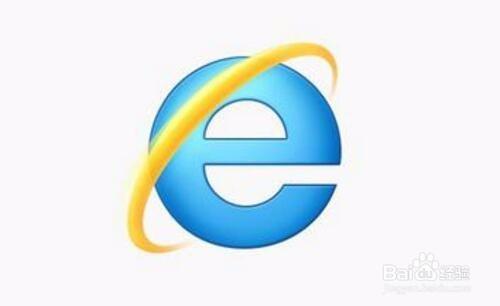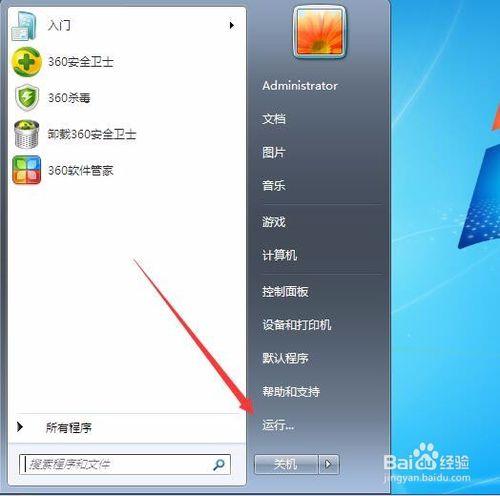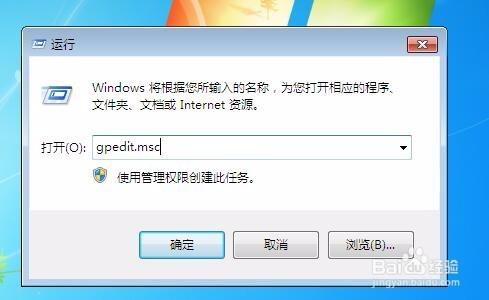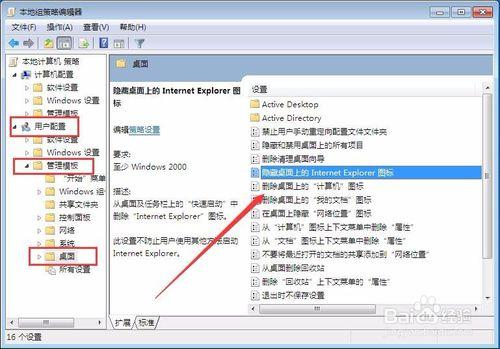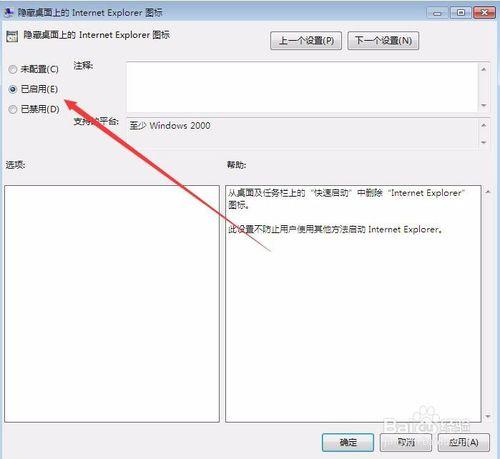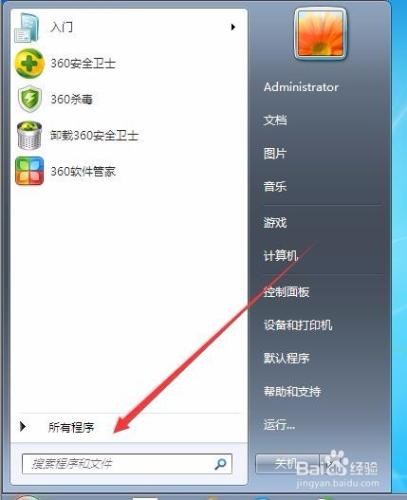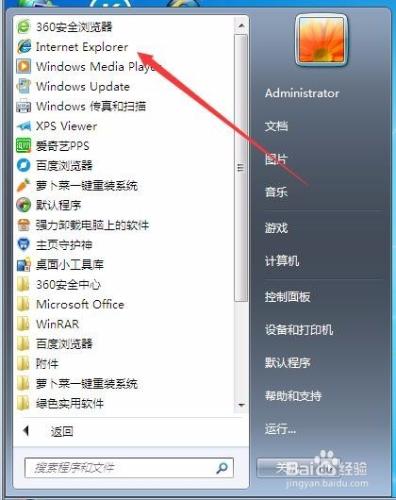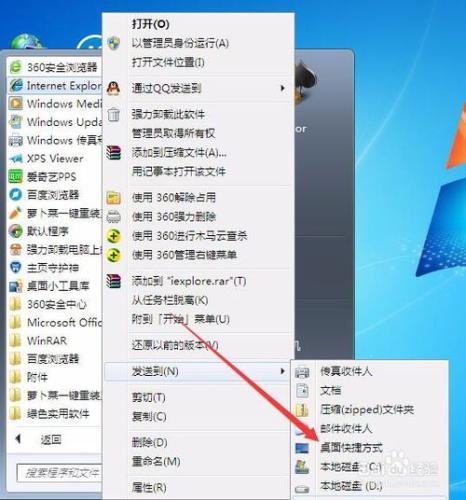在Windows7桌面,發現IE11圖示找不到 了,這是怎麼回事呢?怎麼樣恢復IE11圖示呢?
工具/原料
Windows7
方法/步驟
在Windows7系統桌面,點選開始按鈕,在彈出選單中選擇“執行”選單項
在開啟的執行對話方塊中輸入gpedit.msc命令,點選確定按鈕
這時會開啟本地組策略編輯器,接著依次點選“使用者配置/管理模板/桌面”選單,在右側視窗中找到“隱藏桌面上的Internet Explorer圖示”一項
在開啟的隱藏桌面上的Internet Explorer圖示的屬性視窗中,點選“已啟用”選單項,然後點選確定按鈕
除了上面的方法外,要想恢復IE11瀏覽器圖示,可以點選桌面左下角的開始按鈕,在開啟的開始選單中選擇“所有程式”選單項
然後在選單中找到Internet Explorer選單項
右鍵點選該選單項,在彈出選單中選擇“傳送到/桌面快捷方式”選單項,這樣就會馬上恢復桌面上的Ie11圖示了
注意事項
此經驗文章中的圖文皆由 lqlxhua 獨立編撰,並首發於,如要轉載,請留出處。